苹果手机怎么把sim卡通讯录导入并备份到通讯录?
将SIM卡中的联系人导入苹果手机并进行备份,是许多用户在更换设备或整理通讯录时的常见需求,整个过程主要涉及将SIM卡联系人导入iPhone,再利用苹果自带的iCloud或其他第三方工具进行备份,以确保联系人数据的安全且可在多设备间同步,以下是详细的操作步骤和注意事项,帮助用户顺利完成这一任务。
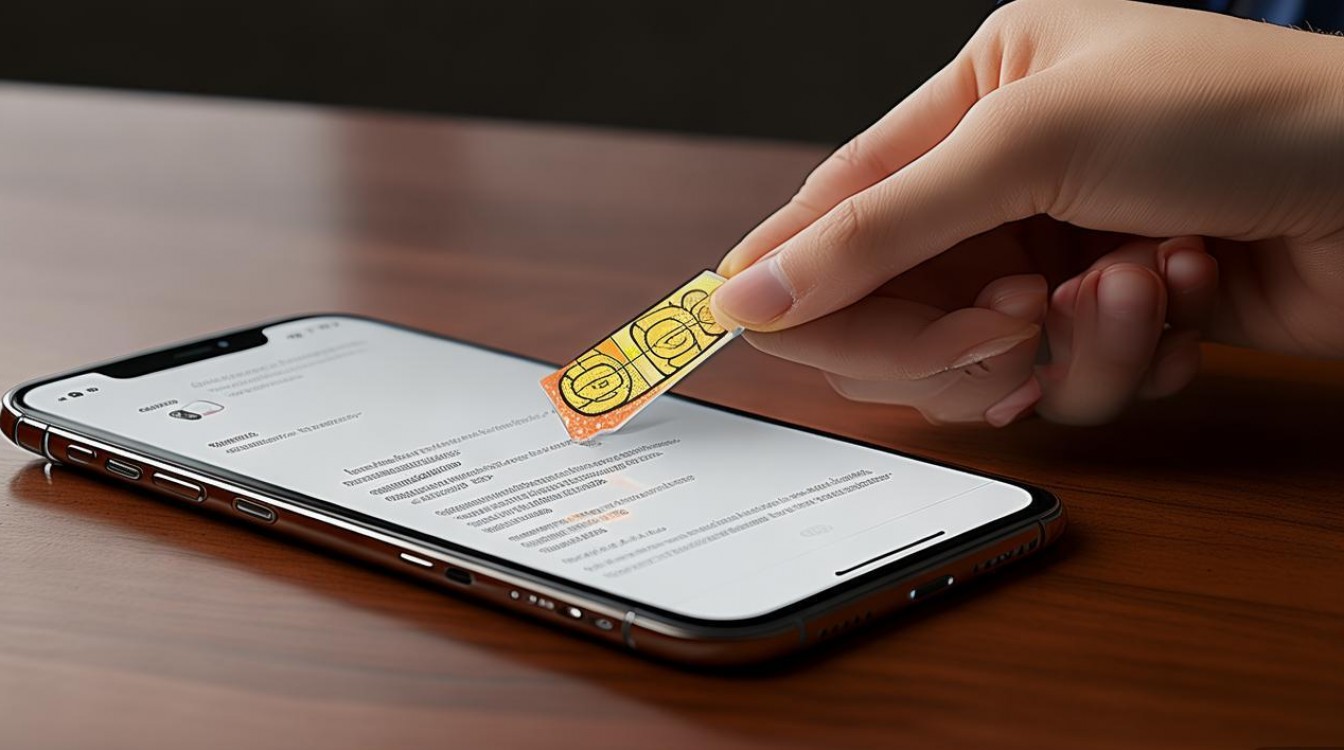
需要确认SIM卡中的联系人是否为标准格式(如vCard格式),因为部分老旧SIM卡或特殊格式可能导致导入失败,在开始操作前,建议将SIM卡插入另一部安卓手机或功能机,检查联系人是否可正常读取,并确保联系人信息完整(如姓名、电话号码等),确认无误后,即可按照以下步骤进行操作。
第一步:将SIM卡插入iPhone并导入联系人
- 准备SIM卡:确保SIM卡尺寸与iPhone的SIM卡槽匹配(iPhone 4及更早使用标准SIM卡,iPhone 4s至iPhone 12使用Nano-SIM,iPhone 14及后续部分机型使用eSIM,若为eSIM需联系运营商转移联系人),若SIM卡尺寸不符,可前往运营商营业厅或手机维修店进行卡托转换。
- 插入SIM卡:关闭iPhone,使用取卡针打开SIM卡托,将SIM卡金属触点朝下、缺口对准卡托插入,然后重新装回手机。
- 导入联系人:
- 打开iPhone的“设置”应用,滑动至并点击“通讯录”。
- 向下滑动,找到并点击“导入SIM卡联系人”。
- 系统会自动扫描SIM卡中的联系人,扫描完成后,勾选需要导入的联系人(若需全部导入,可点击“全选”),然后点击右上角的“完成”。
- 导入的联系人将自动添加到iPhone的“通讯录”应用中,默认存储为“iPhone”而非SIM卡,后续可直接在通讯录中管理。
第二步:通过iCloud备份联系人(推荐方法)
iCloud是苹果官方提供的云服务,可自动备份联系人并实现跨设备同步,操作简单且安全性高。
- 登录Apple ID:确保iPhone已登录有效的Apple ID(设置 > [你的姓名] > iCloud),若未登录,需输入Apple ID密码并同意条款。
- 开启通讯录同步:在“iCloud”设置中,找到“通讯录”选项并开启右侧的开关,此时系统会提示“是否要合并iCloud通讯录与iPhone通讯录”,点击“合并”即可将本地联系人上传至iCloud。
- 检查备份状态:连接Wi-Fi,等待几分钟至“iCloud云备份”功能自动开启(设置 > [你的姓名] > iCloud > iCloud云备份),若需手动备份,可点击“立即备份”,确保勾选“通讯录”数据。
- 验证备份:在另一台苹果设备或电脑上访问iCloud官网(www.icloud.com),登录同一Apple ID,进入“通讯录”页面,确认SIM卡导入的联系人已成功同步。
第三步:通过电脑备份联系人(辅助方法)
若iCloud不可用或需本地备份,可通过电脑(Mac或Windows)将联系人导出为.vcf文件,再导入iPhone或存储至电脑。
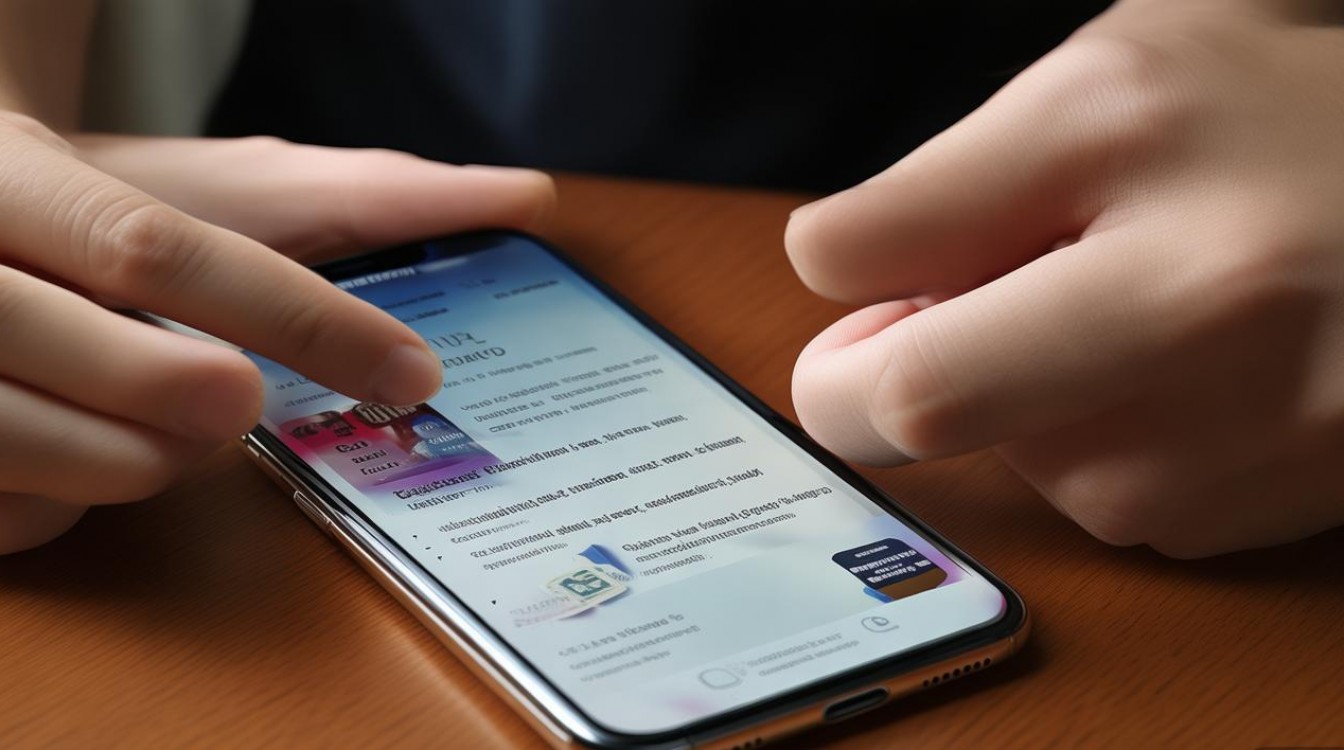
- Mac系统:
- 打开“通讯录”应用,选择“文件 > 导出 > 导出vCard文件”,将联系人保存至桌面。
- 将.vcf文件通过AirDrop、邮件或数据线传输至iPhone,打开文件后选择“导入所有联系人”。
- Windows系统:
- 下载并安装“iTunes”或“Finder”(macOS Catalina及以上)。
- 用数据线连接iPhone与电脑,信任此电脑。
- 在iTunes/Finder中选择“iPhone > 信息”,勾选“同步通讯录”,并选择“同步通讯录与”,在下拉菜单中选择“通讯录.app”或“Outlook/Google Contacts”,点击“同步”。
- 若需导出.vcf文件,可在电脑上打开“此电脑 > iPhone > 内部存储 > Apple > Support > Contacts”,找到.vcf文件并复制保存。
第四步:使用第三方工具备份(可选方法)
若需更灵活的备份选项,可借助第三方应用(如“手机克隆”“Copy My Data”等),但需注意选择正规应用以避免隐私泄露。
- 在App Store或安卓应用商店下载同一款第三方应用,分别在iPhone和旧手机(若有)上安装。
- 根据应用提示,通过Wi-Fi直连或扫描二维码,将SIM卡联系人从旧手机传输至iPhone。
- 传输完成后,在iPhone上打开应用,选择“备份至云端”或“导出至SD卡”,完成备份。
注意事项
- 数据覆盖风险:导入SIM卡联系人时,若iPhone中已存在同名同号联系人,系统会提示是否合并,建议提前备份原有联系人(通过“设置 > 通讯录 > 账户 > 导出vCard文件”)。
- SIM卡容量限制:传统SIM卡通常仅能存储200-500个联系人,若联系人过多,建议优先使用iCloud或电脑备份。
- 网络稳定性:iCloud备份需稳定的Wi-Fi环境,避免因网络中断导致备份失败。
- 隐私保护:避免通过不明链接或非官方渠道传输联系人,防止信息泄露。
相关问答FAQs
Q1:导入SIM卡联系人时提示“无SIM卡联系人”,如何解决?
A:此问题通常由SIM卡无联系人、格式不兼容或iPhone读取异常导致,可尝试以下方法:1. 确认SIM卡中是否有联系人(插入安卓手机查看);2. 重启iPhone后重新尝试导入;3. 检查SIM卡是否氧化,用橡皮擦轻擦金属触点后重试;4. 更换另一张SIM卡测试,若仍失败,可能是iPhone读卡器故障,需联系售后维修。

Q2:如何将iPhone中的联系人同时备份到iCloud和电脑?
A:可通过“双重备份”确保数据安全,首先按上述步骤通过iCloud云端备份联系人,然后连接电脑,使用iTunes或Finder的“信息同步”功能,将联系人导出为.vcf文件保存至电脑硬盘,这样既可在iCloud中实时同步,又能拥有本地备份文件,避免因iCloud账户异常或网络问题导致数据丢失。
版权声明:本文由环云手机汇 - 聚焦全球新机与行业动态!发布,如需转载请注明出处。












 冀ICP备2021017634号-5
冀ICP备2021017634号-5
 冀公网安备13062802000102号
冀公网安备13062802000102号